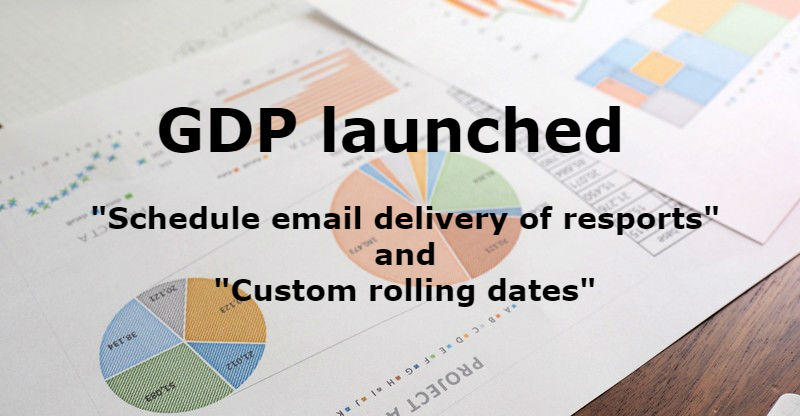目次
Looker Studioに2つの機能が追加
2019年3月7日、Looker Studio(旧Google データポータル)に追加された機能のうち以下2つについて解説します。
- 「メール配信をスケジュール」
- 期間の「詳細設定」
「メール配信をスケジュール」とは
「メール配信をスケジュール」を設定することで、1ページ目のプレビューをメールで送ることができます。また、レポートのリンクと添付ファイルとしてPDFも一緒に送付されます。
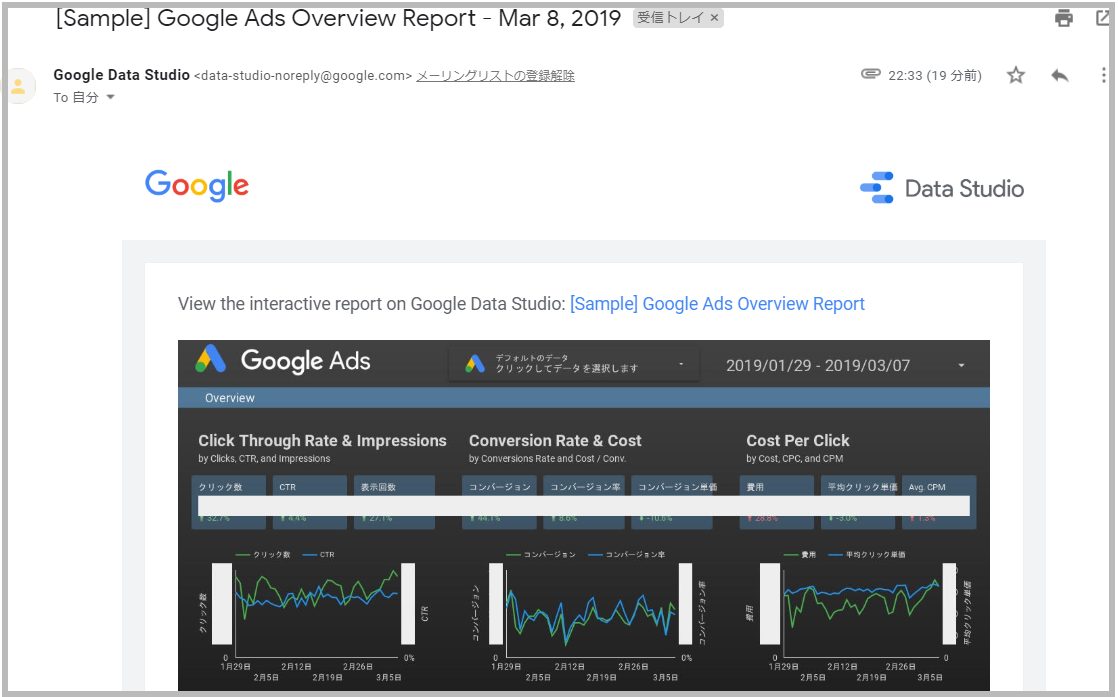
「メール配信をスケジュール」を設定してみよう
レポート画面右上の赤枠で囲まれている部分をクリックします。

すると以下の画面が表示されます。
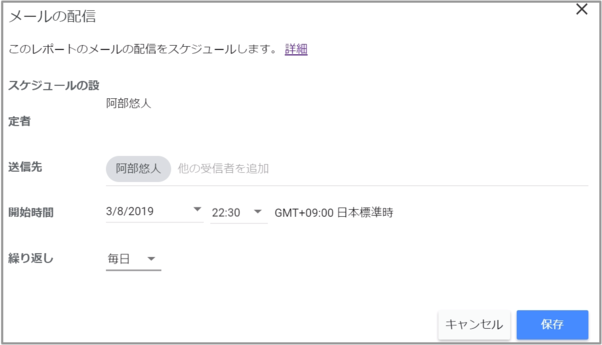
- 送信先:レポート送信先のメールアドレスを追加します。
- 開始時間:レポートの送信開始日時を設定します。
- 繰り返し:配信頻度を設定します。2019年3月時点で設定できる配信頻度は「毎日」、「毎週金曜日」、「毎月8日」の3種類のみとなっています。
2. 期間の「詳細設定」とは
ユーザーがレポートの期間を設定する場合、[昨日]、[過去7日間]、[前四半期] などの「定義済み期間」を使用してデータを確認します。しかし、「定義済み期間」に設定したい期間がない場合(例えば[過去60日間]で確認したい場合など)、これまでは[絶対指定]を使用して固定の開始日と終了日を設定するしかありませんでした。また、「定義済み期間」と違い、[絶対指定]では常に設定した日付のデータのみ表示されます。
今回のアップデートにより、「定義済み期間」に設定したい期間がない場合でもユーザー自身で[過去60日間]などの期間を定義することができるようになりました。[絶対指定]と違い、日付範囲は「今日」を基準にして時間が経過すると共に調整されます。
期間の「詳細設定」を利用してみよう
コンポーネントの期間を設定できる箇所から赤枠で囲まれている「詳細設定」を選択します。
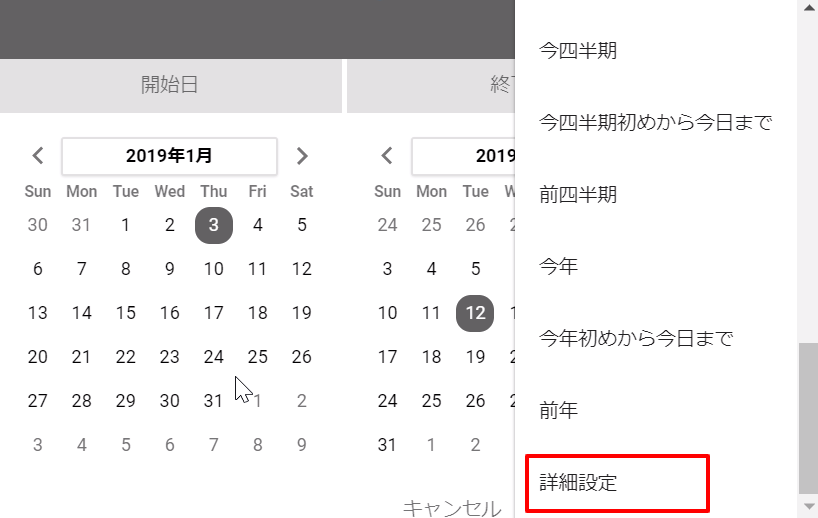
すると、以下の画面が表示されます。
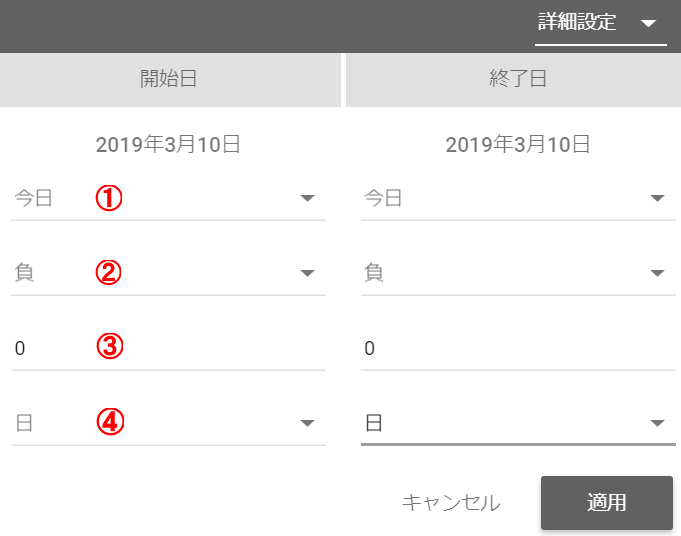
- ①:期間の基準日を「今日」または「絶対指定」を選択できます。
- ②:開始日を過去の日付から確認したい場合は「負」、未来の日付から確認したい場合は「正」を選択します。
- ③:日付単位の数を設定します。
- ④:確認したい日付の単位を選択します。2019年3月時点では「日」、「週(日曜日から)」、「週(月曜日から)」、「月」、「四半期」、「年」を選択できます。
例えば、今日から[過去60日間]でデータを確認したい場合は以下のように設定します。
| 開始日 | 終了日 |
|---|---|
| 今日 | 今日 |
| 負 | 負 |
| 60 | 0 |
| 日 | 日 |
Excelで日次、週次レポートを作成している人は多いでしょうが、今回のアップデートによりGoogle データポータルで代替することがより容易になったのではないかと思います。
今後はダッシュボードでのレポート共有が標準となり、今までレポートを作成していた時間を施策について考える時間に充てることができるようになれば、パフォーマンス改善に繋げることができるのではないでしょうか。